그물::Chrome의 ERR_CERT_DATE_INVALID는 웹사이트의 만료된 SSL 인증서에 대해 알립니다.
그물::ERR_CERT_DATE_INVALID 문제는 웹사이트의 SSL 인증서 만료를 알리는 Chrome 브라우저의 경고 알림입니다.. 문제는 "연결이 비공개가 아닙니다"라는 경고와 함께 발생합니다., 그러한 웹사이트를 방문하는 것이 안전한 경험이 아니라는 것을 암시하는 것. SSL이 없거나 만료된 사이트는 안전하지 않은 것으로 간주됩니다.. 사용자는 몇 번의 클릭만으로 이 경고를 우회할 수 있지만, 그렇게 하지 말고 적절한 방법으로 문제를 해결하시기 바랍니다.. 귀하는 웹사이트 소유자이거나 단순한 방문자입니다., 이 간단한 가이드에서는 두 가지 상황을 모두 검토했습니다..
“어떤 웹사이트에 접속하려고 할 때마다, NET 오류가 발생했습니다.::ERR_CERT_DATE_INVALID…”, — 알려준다 인터넷 방문자 스티븐.
NET을 절대 무시하면 안 됩니다.::ERR_CERT_DATE_INVALID 경고는 기본적으로 상기 웹사이트의 피해를 방지하기 위한 것입니다.. 이는 전달하는 모든 데이터가 공개 텍스트에서 인식될 수 있음을 암시할 수 있습니다., 또는 위험하고 무단 다운로드와 같은 다른 문제가 있을 수 있습니다..
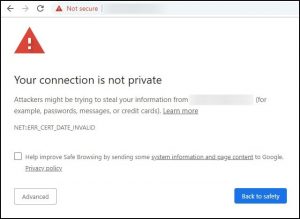
그럼에도 불구하고, 문제가 항상 반대편에 있는 것은 아니다. PC에 잘못 구성된 특정 값, 잘못된 시간 매개변수 등, 또한 오류를 줄 수 있습니다. NET 문제를 해결하기 위한 모든 방법을 검토하겠습니다.::아래에 설명된 튜토리얼의 ERR_CERT_DATE_INVALID.
당신이 웹마스터라면, 계속해서 웹페이지를 검토하고 리소스를 로드하지 못했습니다.: 그물::ERR_CERT_DATE_INVALID. 이러한 문제를 한 번에 해결하는 것이 중요합니다., 방문자가 귀하의 웹사이트에 접속하는 것을 방지하기 때문입니다.. 뿐만 아니라, 귀하의 비즈니스 또는 개인 웹 페이지에 대한 신뢰할 수 없는 그림이 생성될 수 있습니다..
문제는 종종 LetsEncrypt를 사용하는 웹사이트와 관련이 있는 것으로 밝혀졌습니다., 면허 갱신 시. SSL 인증서가 만료되지 않은 경우에도, 문제가 나오다. SSL 문제를 보호하고 복구하기 위해 웹사이트를 다시 복구하려면, 을 참조하다 2020 아래에 설명된 튜토리얼.
시도하지 말아야 할 방법
NET ERR CERT DATE INVALID를 복구하기 위해 구현해서는 안 되는 항목의 특정 예가 아래에 설명되어 있습니다.:
- 보안 소프트웨어 또는 Windows Defender를 끄거나 비활성화하지 마십시오., 또는 보안 관련 서비스를 망칠 수 있습니다.. 그렇게 해서 안전하지 않은 웹사이트를 방문하는 경우, PC가 단번에 오염될 수 있습니다..
- 해당 페이지를 방문하지 마십시오, 그렇게 하는 것이 안전하다고 생각하더라도. 가상 머신이나 다른 안전한 환경을 적용하는 숙련된 IT 괴짜가 아니라면, 안전하지 않다고 알려진 웹사이트에서 놀아서는 안 됩니다.. 다음과 같은 위협 요소를 다운로드하게 될 수도 있습니다. 중지/DJVU 아니면 그런 것.
문제가 귀하에게 있는지 확인하십시오.
티당신이 수행해야 할 초기 단계는 NET인지 확인하는 것입니다.::ERR_CERT_DATE_INVALID는 기기 문제로 인해 발생합니다., 또는 웹페이지 자체. 따라서, 아래 그림과 같이 오류 이름을 클릭하는 것이 좋습니다., 그리고 해당 웹사이트의 SSL 인증 만료일을 확인하세요..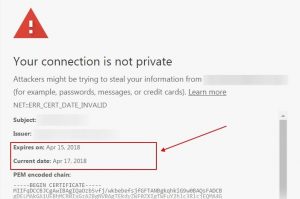
검사 만료 날짜 데이터. 표시된 날짜가 현재 날짜보다 이전인 경우, SSL 인증서가 더 이상 유효하지 않으므로 웹사이트가 문제를 표시한 것에 대해 비난을 받을 수 있습니다.. 방문하면 매우 나쁜 결과를 초래할 수 있습니다..
인증서가 아직 만료되지 않은 경우, 이는 구성에 문제가 있을 수 있거나 문제가 사용자 측에 있음을 의미합니다..
당신은 또한 검사해야 현재 날짜 영역. 정확하지 않은 경우, 그러면 PC의 시간 매개변수가 잘못되었으므로 수리해야 합니다..
NET을 복구하는 방법::ERR_CERT_DATE_INVALID 오류? (웹마스터)
해결책 1. 만료된 SSL 인증서 갱신
- 현재 SSL 인증서 구매 또는 갱신. 일부 웹 호스팅 제공업체는 SSL을 무료로 제공합니다., 따라서 현재 호스팅 제공업체에 연락하여 다음 사항을 확인하기로 결정할 수도 있습니다.. 뿐만 아니라, DNS 서비스를 적용하는 경우 Cloudflare SSL을 무료로 얻을 수 있습니다..
- 이메일 확인을 통해 인증서를 검증하고 싶을 것입니다. (코드를 받을 수도 있어요) 또는 웹페이지에 파일을 업로드하여.
- 리소스에 SSL 인증서 설치.
SSL 인증서 제공업체의 웹페이지에서 더 자세한 지침을 확인할 수 있습니다..
NET 수리::Chrome의 ERR_CERT_DATE_INVALID 오류 (방문자 튜토리얼)
해결책 1. PC의 시간 매개변수를 수리하세요
티NET의 가장 일반적인 이유::ERR_CERT_DATE_INVALID 오류는 워크스테이션의 부적절한 시간 및 날짜 값입니다.. 이렇게 하면 수리가 가능해요:윈도우
- 마우스 오른쪽 버튼을 클릭하세요. 윈도우 아이콘 공개하다 설정. 이 지점에서, 로 진행 시간 & 언어.
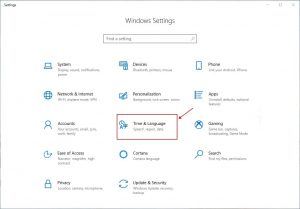
- 만약 자동으로 시간 설정 그리고 자동으로 시간대 설정 꺼져있어, 바꿔라 ~에.
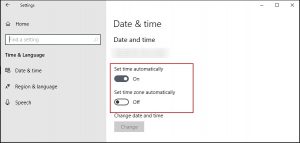
- 하지만, 이 값이 켜져 있지만 문제가 남아 있는 것을 알 수 있는 경우, 이 설정을 비활성화한 다음 클릭하세요. 변화 아래에 날짜와 시간을 수동으로 설정하세요.. 정확한 데이터를 입력하고 클릭하세요. 변화 다시 한번.
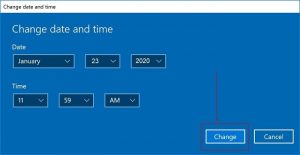
- 문제가 남아 있는지 검사. Google Chrome에서 더 이상 ERR CERT DATE INVALID 오류가 발생하지 않습니다..
맥
- 맥에서, 확인하다 애플 아이콘 왼쪽 상단 영역에, 그리고 선택 시스템 환경설정. 이 지점에서, 로 진행 날짜 & 시간.
- 이 값을 편집하려면 관리자 액세스 권한이 필요합니다., 그러니 자물쇠 아이콘, 계속하려면 관리자 이름과 비밀번호를 입력하세요.:
- 자동으로: 열려 있는 날짜 & 시간 그런 다음 선택 날짜와 시간을 자동으로 설정하세요옵션. 필요한 경우, 해당 위치에 맞는 네트워크 및 시간 서버를 선택하세요.. NET이 여전히 발생할 수 있는지 검사하십시오.::브라우저의 ERR_CERT_DATE_INVALID.
- 수동으로: 처음에는, 날짜 및 시간 자동 선택 상자를 선택 취소하세요.. 나중에, 현재 날짜를 클릭하세요 달력에, 현재 시간을 입력하세요 그리고 잊지 말고 신청하세요 구하다.
- 이 지점에서, 로 진행 시간대, 그에 따라 시간대를 수정하세요.:
-
- 자동으로: 선택하다 현재 위치를 사용하여 자동으로 시간대 설정.
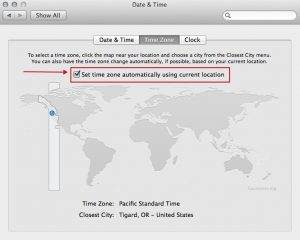
- 자동으로: 선택하다 현재 위치를 사용하여 자동으로 시간대 설정.
2. 수동으로: 자동 옵션을 선택 취소하세요., 그런 다음 지도에서 위치를 선택하세요., 그 후 가장 가까운 도시 팝업 메뉴, 귀하의 장소에서 가장 가까운 도시를 선택하세요.
-
이제 Mac에서 문제가 해결되어야 합니다..
해결책 2. Google Chrome 플러그인 실험
N동부 표준시::ERR_CERT_DATE_INVALID 원하지 않는 문제를 일으킬 수 있는 플러그인 및 확장 프로그램으로 인해 Chrome에서 오류가 자주 발생합니다.. 이것이 이유인지 확인하려면, 먼저 Chrome의 시크릿 모드를 사용하여 원하는 웹사이트를 로드해야 합니다..Google Chrome 플러그인이 문제를 일으키는지 확인하세요.:
- 브라우저가 열려 있을 때, 사용 Ctrl+Shift+N 해당 창을 여는 단축키. 대안으로, 당신은 클릭 할 수 있습니다 세 개의 점 오른쪽 상단 영역에서 선택하고 새로운 시크릿 창.
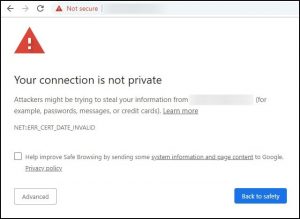
- 주소 입력란에 웹사이트 이름을 입력하고 누르세요. 입력하다.
문제가 발생하지 않고 웹사이트를 로드할 수 있는 경우, 이는 일반 Chrome 브라우징 모드에서 활성화된 특정 플러그인이 원인이라는 것을 의미합니다.. 그렇다면 당신이 해야 할 일은 이것이다.
문제가 있는 Chrome 플러그인 비활성화
어떤 플러그인이 문제를 일으키는지 확인하려면 사용 가능한 플러그인을 약간 실험해야 합니다.. ERR_CERT_DATE_INVALID를 복구하려면 다음을 수행해야 합니다.:
- Google Chrome을 시작하고 URL 표시줄에 다음 줄을 지정하세요.: chrome://extensions/, 때리다 입력하다.
- 이 지점에서, 끄다 (비활성화하다) 한 번에 하나의 추가 기능. 추가 기능을 비활성화하면, 새 탭을 열어, 오류 경고를 발생시키는 웹사이트를 로드해 보세요.. 문제를 일으키는 확장 프로그램을 찾을 때까지 반복합니다..
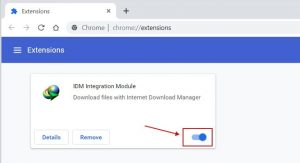
해결책 3. Google 크롬 캐시 지우기
영형NET으로 인해 웹사이트를 로드할 수 없다면 로드된 브라우저 메모리가 문제일 수 있습니다.::ERR_CERT_DATE_INVALID 문제. 캐시를 삭제하여 복구하는 방법은 다음과 같습니다.:- Chrome 브라우저를 시작하고 세 점 오른쪽 상단 영역에. 선택하다 더 많은 도구 > 인터넷 사용 정보 삭제.
- 당신이 기본 탭. 선택하다 시간 범위: 모든 시간, 나중에 세 가지 옵션을 모두 확인하세요. (검색 기록, 쿠키 및 기타 사이트 데이터, 캐시된 이미지와 파일), 나중에 선택 데이터 지우기. (img)
- 문제가 남아 있는지 조사.
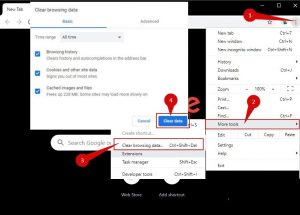
해결책 4. 인터넷 연결 수정
나n 어떤 경우에는 연결이 비공개가 아닙니다 – NET::ERR_CERT_DATE_INVALID는 안전하지 않은 Wi-Fi 또는 기타 특정 네트워크에 연결되어 있을 때 발생합니다.. 그렇다면, 당신의 브라우저는 괜찮습니다. 따라서, 다른 것으로 전환하는 것이 좋습니다, 안전한 연결을 시도하고 선호하는 웹사이트에 다시 한 번 연결을 시도합니다..해결책 5. 바이러스 백신으로 PC를 검사하세요
영형NET에 직면할 수 있는 원인 중 하나::ERR_CERT_DATE_INVALID 문제는 기기에서 악성 코드를 사용할 수 있다는 것입니다.. 그래서, 최대한 빨리 확인하고 삭제해야 합니다.. 현재 적용 중인 바이러스 백신을 통해 시스템 검사를 구현하고 현재 감염을 삭제할 수 있습니다., 아니면 바로 다운로드하세요. 걱정할 필요가 없습니다. 선택할 수 있는 무료 솔루션과 유료 솔루션이 모두 있습니다.. 일부 조사할 수 있습니다. 여기 리뷰.해결책 6. SSL 캐시 지우기
씨SSL 캐시를 학습하면 NET ERR CERT DATE INVALID 문제를 해결할 수 있습니다.. 선택할 수 있는 간단하고 문제 없는 솔루션입니다..- 아래로 누르기 승리+R 동시에 시작하려면 키를 누르세요 달리다 즉각적인.
- 실행 중, 제공하다 inetcpl.cpl 그리고 때리다 입력하다.
- 이동 콘텐츠 탭.
- 선택하다 SSL 상태 지우기.
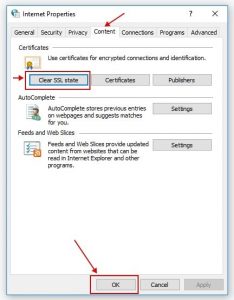
- 선택하다 적용하다 그리고 좋아요 완성을 위해.
해결책 7. Chrome 재설치
티이것이 수행을 시도할 수 있는 최종 솔루션입니다.. Chrome을 다시 설치하려면, 다음을 수행:- 그냥 진행하세요 제어판 > 프로그램 제거, 찾아서 선택하세요 구글 크롬 그리고 선택 제거.
- 화면의 지침을 따르세요. 완료되자마자, 으로 진행 공식 다운로드 페이지 최신 브라우저 버전을 얻으세요.
- 다운로드를 클릭하여 설치 마법사를 시작하세요, 그리고 주어진 지침을 따르세요.
완료! 렌더링된 튜토리얼이 NET을 복구하는 데 도움이 되기를 바랍니다.::Chrome의 ERR_CERT_DATE_INVALID. 다른 해결책을 찾았다면, 댓글 영역에서 자유롭게 공유해 주세요..

코멘트를 남겨주세요